
实验一 spss简介及统计整理
23页1、实验一SPSS简介及统计整理一、实验目的和要求1掌握SPSS安装、启动、主界面和退出;2掌握SPSS的变量定义信息;3掌握SPSS的数据录入与保存方法;4掌握在SPSS中的实现各种统计描述参数的计算。引到学生利用正确的统计方法对数据进行适当的整理和显示,描述并探索出数据内在的数量规律性,掌握统计思想,培养学生学习统计学的兴趣,为继续学习推断统计方法及应用各种统计方法解决实际问题打下必要而坚实的基础。5理解并掌握SPSS软件包有关数据文件创建和整理的基本操作6学习如何将收集到的数据输入计算机,建成一个正确的SPSS数据文件7掌握如何对原始数据文件进行整理,包括数据查询,数据修改、删除,数据的排序8实验类型:验证型 ;实验时间:2学时二、实验主要仪器和设备计算机一台,Windows XP操作系统,SPSS环境。三、实验原理SPSS数据文件是一种结构性数据文件,由数据的结构和数据的内容两部分构成,也可以说由变量和观测两部分构成。一个典型的SPSS数据文件如表2.1 所示。观测变量数据内容表2.1 SPSS数据文件结构姓名性别年龄张三145李四223 王五245SPSS变量的属性SPSS中的变
2、量共有10个属性,分别是变量名(Name)、变量类型(Type)、长度(Width)、小数点位置(Decimals)、变量名标签(Label)、变量名值标签(Value)、缺失值(Missing)、数据列的显示宽度(Columns)、对其方式(Align)和度量尺度(Measure)。定义一个变量至少要定义它的两个属性,即变量名和变量类型,其他属性可以暂时采用系统默认值,待以后分析过程中如果有需要再对其进行设置。在spss数据编辑窗口中单击“变量视窗”标签,进入变量视窗界面(如图2.1所示)即可对变量的各个属性进行设置。四、实验内容与步骤实验1.1数据文件管理1创建一个数据文件数据文件的创建分成三个步骤:(1)选择菜单 【文件】【新建】【数据】新建一个数据文件,进入数据编辑窗口。窗口顶部标题为“PASW Statistics数据编辑器”。(2)单击左下角【变量视窗】标签进入变量视图界面,根据实验的设计定义每个变量类型。(3)变量定义完成以后,单击【数据视窗】标签进入数据视窗界面,将每个具体的变量值录入数据库单元格内。2读取外部数据当前版本的SPSS可以很容易地读取Excel数据,步骤如
3、下:(1)按【文件】【打开】【数据】的顺序使用菜单命令调出打开数据对话框,在文件类型下拉列表中选择数据文件,如图2.2所示。图2.2 Open File对话框(2)选择要打开的Excel文件,单击“打开”按钮,调出打开Excel数据源对话框,如图2.3所示。对话框中各选项的意义如下:工作表 下拉列表:选择被读取数据所在的Excel工作表。范围 输入框:用于限制被读取数据在Excel工作表中的位置。图2.3 Open Excel Data Source对话框3数据编辑在SPSS中,对数据进行基本编辑操作的功能集中在Edit和Data菜单中。4SPSS数据的保存SPSS数据录入并编辑整理完成以后应及时保存,以防数据丢失。保存数据文件可以通过【文件】【保存】或者【文件】【另存为】菜单方式来执行。在数据保存对话框(如图2.5所示)中根据不同要求进行SPSS数据保存。图2.5 SPSS数据的保存5. 数据整理在SPSS中,数据整理的功能主要集中在【数据】和【转换】两个主菜单下。(1)数据排序(Sort Case)对数据按照某一个或多个变量的大小排序将有利于对数据的总体浏览,基本操作说明如下: 选
4、择菜单【数据】【排列个案】,打开对话框,如图2.7所示。(2)抽样(Select Case)在统计分析中,有时不需要对所有的观测进行分析,而可能只对某些特定的对象有兴趣。利用SPSS的Select Case命令可以实现这种样本筛选的功能。以SPSS安装配套数据文件Growth study.sav为例,选择年龄大于10的观测,基本操作说明图2.7 排列个案 对话框如下: 打开数据文件Growth study.sav,选择【数据】【选择个案】命令,打开对话框,如图2.8图2.8 选择个案对话框 指定抽样的方式:【全部个案】不进行筛选;【如果条件满足】按指定条件进行筛选。本例设置:产品数量150,如图2.9所示; 图2.9 选择个案 对话框设置完成以后,点击continue,进入下一步。 确定未被选择的观测的处理方法,这里选择默认选项【过滤掉未选定的个案】。 单击ok进行筛选,结果如图2.10图2.10 选择个案的结果(3)增加个案的数据合并(【合并文件】【添加个案】)将新数据文件中的观测合并到原数据文件中,在SPSS中实现数据文件纵向合并的方法如下:选择菜单【数据】【合并文件】【添加个案】
《实验一 spss简介及统计整理》由会员suns****4568分享,可在线阅读,更多相关《实验一 spss简介及统计整理》请在金锄头文库上搜索。

土地管理与地籍测量---第八章界址点测量
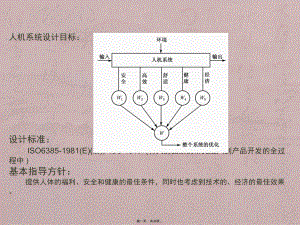
人机工程学案例分析(2)
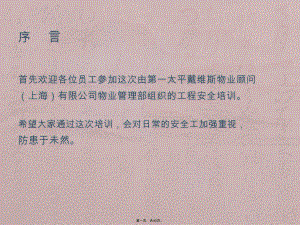
工程安全培训_201303
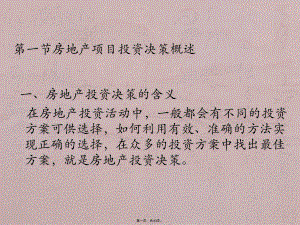
第9章房地产投资决策分析
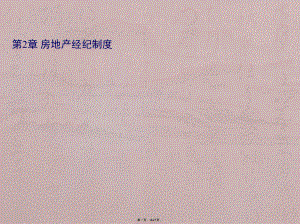
第2章房地产经纪制度
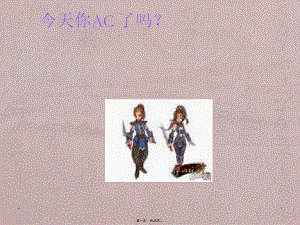
ACM程序设计-东北林业大学acm05
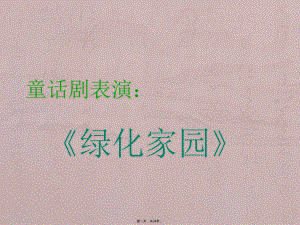
《亲爱的汉修先生》读书交流会
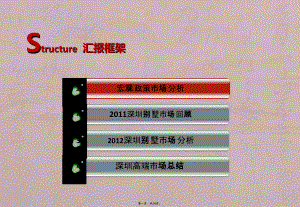
中原_深圳新世界尖岗山项目市场汇报_40P_2012年_别墅_项目分析_量价走势
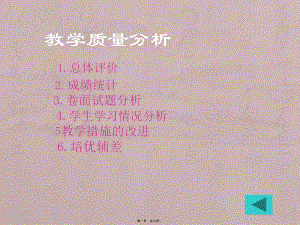
五年级数学质量分析演示文稿
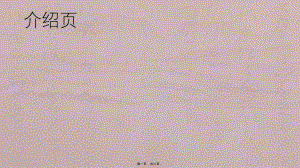
人工智能小镇-智慧小镇建设20180525
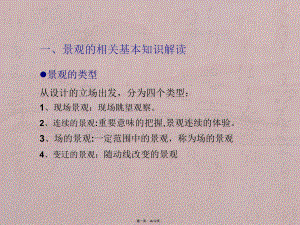
景观基本知识及发展历程
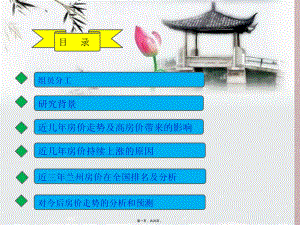
建设工程信息管理(2)
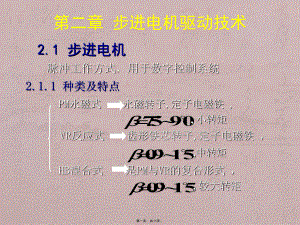
机电驱动技术第二章步进驱动技术
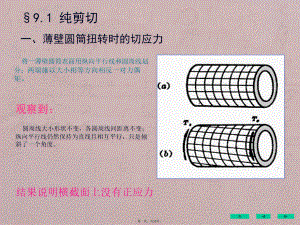
工程力学-第9章圆轴扭转时的应力变形分析与强度刚度设计

第一章第二节幼儿园文化环境建设的原则

第一章检测技术的基础知识
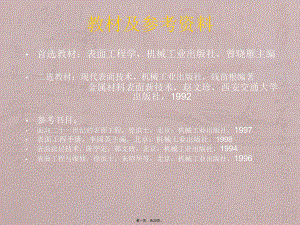
第一章__现代表面工程技术
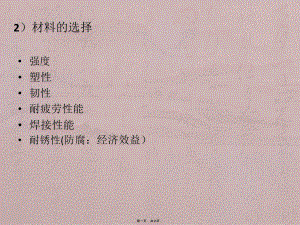
第六章钢结构工程
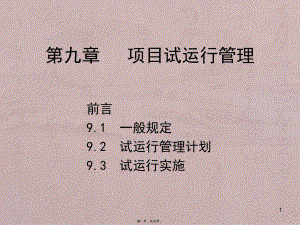
第9节项目试运行管理
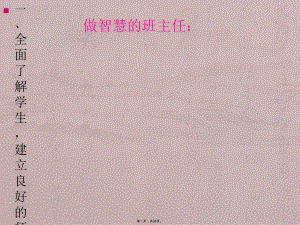
班主任工作经验交流课件(4)
 南开大学22春《数字媒体技术》综合作业二答案参考89
南开大学22春《数字媒体技术》综合作业二答案参考89
2023-08-04 12页
 中国医科大学22春《医学遗传学》综合作业二答案参考73
中国医科大学22春《医学遗传学》综合作业二答案参考73
2023-11-12 15页
 北京中医药大学21秋《管理文秘》平时作业2-001答案参考45
北京中医药大学21秋《管理文秘》平时作业2-001答案参考45
2023-12-30 11页
 西安交通大学21秋《生药学》平时作业一参考答案37
西安交通大学21秋《生药学》平时作业一参考答案37
2023-01-19 14页
 柔性制造生产线系统设计
柔性制造生产线系统设计
2023-01-07 23页
 图书编校质量检查结果记录表
图书编校质量检查结果记录表
2022-08-01 2页
 吉林大学22春《机电控制系统分析与设计》综合作业二答案参考20
吉林大学22春《机电控制系统分析与设计》综合作业二答案参考20
2023-08-25 15页
 人北项目安全生产策划书
人北项目安全生产策划书
2022-12-27 90页
 技术团队的建设
技术团队的建设
2023-04-30 9页
 华中师范大学21春《学前教育管理》学离线作业一辅导答案96
华中师范大学21春《学前教育管理》学离线作业一辅导答案96
2023-02-17 10页

